PJ-662
Часто задаваемые вопросы и устранение неполадок |

PJ-662
Дата: 27.08.2021 Номер: faqp00010517_001
Как выполнить печать с компьютера?
Для печати с компьютера следуйте инструкции ниже.
-
Установите драйвер принтера и подключите принтер к компьютер. Для печати данных с компьютера необходимо загрузить драйвер принтера. Загрузите и установите драйвер принтера из раздела [Файлы] на данном сайте.
Для подключения принтера через Bluetooth® (только для моделей PJ-662/663) см. раздел "Как подключить принтер к компьютеру через Bluetooth®?" и следуйте инструкциям.
-
Включите принтер, нажав кнопку питания (
 ). Загорится индикатор POWER.
). Загорится индикатор POWER.
Убедитесь, что в принтере установлен заряженный аккумулятор или принтер подключен к розетке переменного или постоянного тока.
1 Кнопка питания (  )
)
2 Индикатор POWER -
Загрузите бумагу. Обеими руками держите бумагу прямо, а затем вставьте ее во входной разъем принтера, пока ролик не втянет ее в исходное положение. Рекомендуется использовать оригинальную бумагу Brother.
- Убедитесь, что нижний край бумаги расположен параллельно ролику.
-
Печатать можно только на одной стороне бумаги. Загрузите бумагу так, чтобы гладкая сторона с покрытием была обращена вниз.
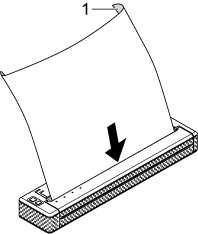
1 Печатная поверхность
-
Нажмите [Печать] в приложении. Индикатор DATA замигает зеленым цветом, указывая на то, что принтер получает данные, и затем запустится печать.
-
Для изменения параметров печати с помощью драйвера принтера или утилиты PJ-600 Series Utility
загрузите и установите утилиту PJ-600 Series Utility из раздела [Файлы] на данном сайте.
- Если бумага загружена, а индикатор DATA горит зеленым без мигания, значит принтер не получил достаточно данных для печати всей страницы. Нажмите и удерживайте кнопку подачи, чтобы распечатать и извлечь страницу.
-
Если бумага перекошена после того, как принтер втянул ее в исходное положение, полностью откройте крышку, извлеките бумагу, а затем закройте крышку и снова загрузите бумагу. (См. раздел "Бумага замялась в принтере.")
- Чтобы распечатать изображение JPEG без использования драйвера принтера, см. раздел "Что такое печать JPEG, и как ее использовать?".
-
Для изменения параметров печати с помощью драйвера принтера или утилиты PJ-600 Series Utility
PJ-622, PJ-623, PJ-662, PJ-663
Если вам потребуется дополнительная помощь, обратитесь в службу поддержки Brother:
Отзывы о материалах
Чтобы помочь нам улучшить поддержку пользователей, просим вас поделиться своим мнением, ответив на вопросы ниже.
Шаг 1. Насколько помогла вам информация, представленная на этой странице?
Шаг 2. Есть ли у вас какие-либо дополнительные комментарии?
Обратите внимание, что эта форма используется только для отправки отзывов.